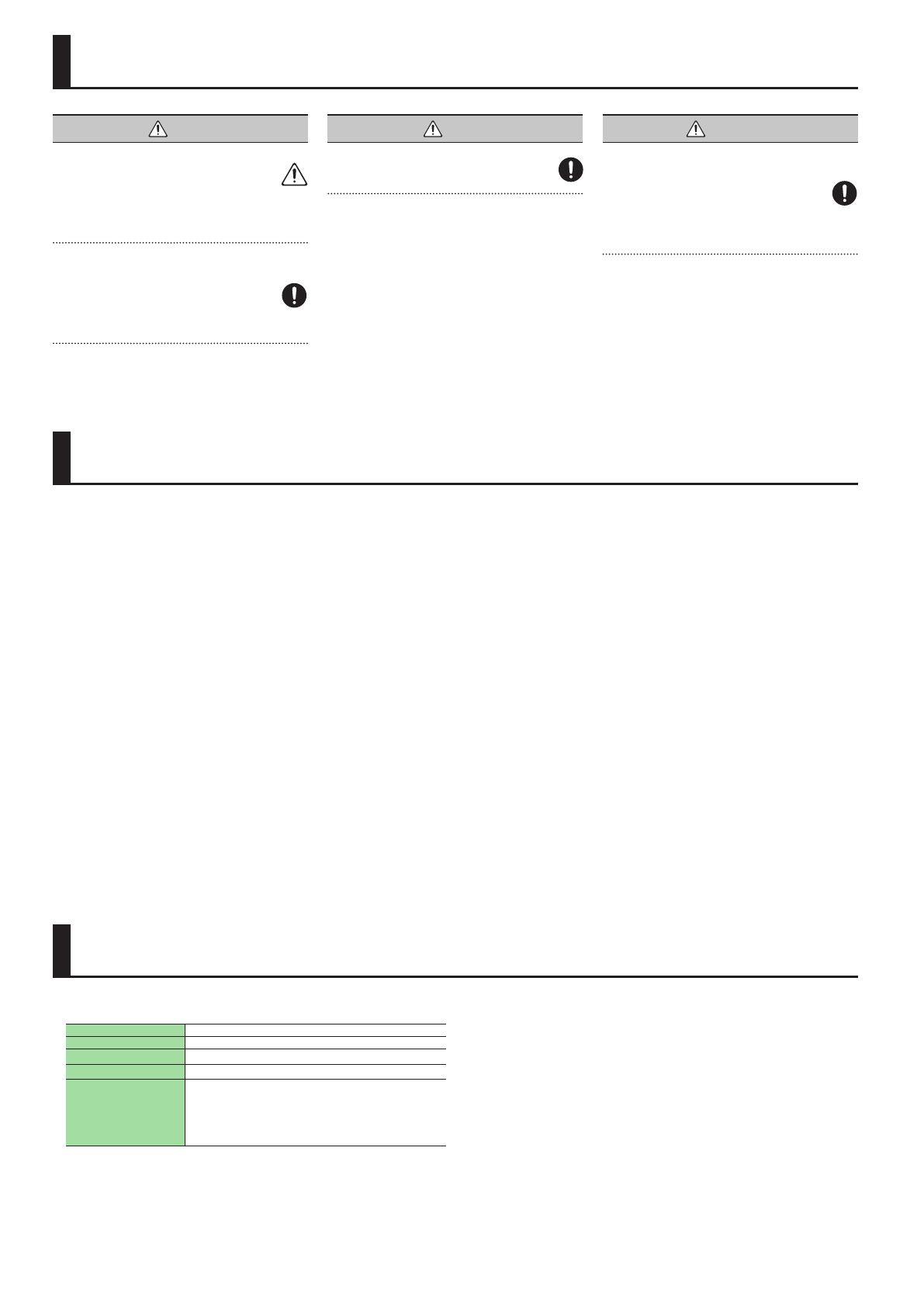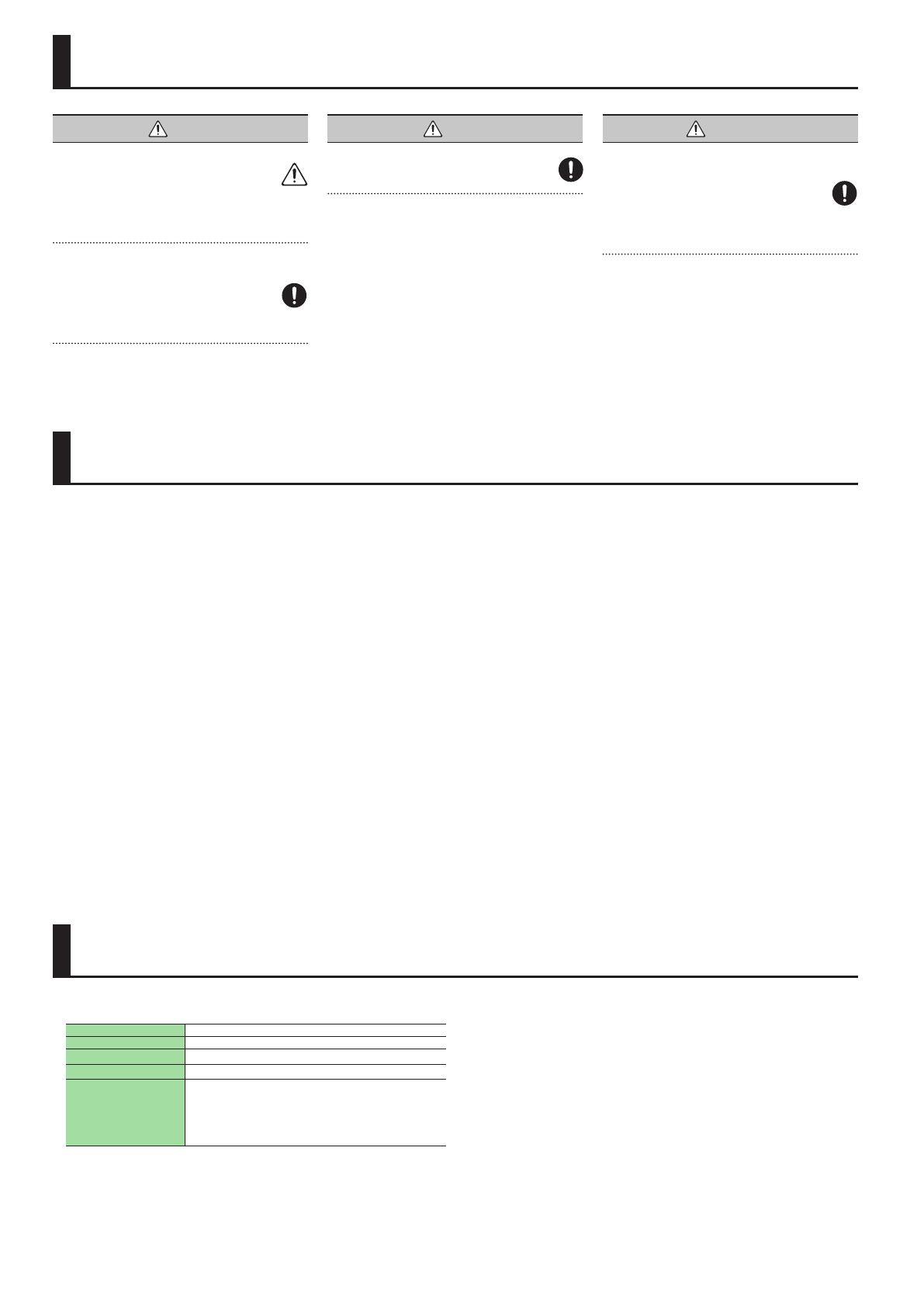
12
Roland DJ-808: DJ Controller
Alimentação Adaptador AC
Consumo 2,000 mA
Tamanho 666 (L) x 427 (P) x 84 (A) mm
Peso 6,8 kg (excluindo o adaptador CA)
Acessórios
Guia de início
Folheto “USO SEGURO DO EQUIPAMENTO”
Adaptador AC
Cabo de força
Cabo USB
Serato DJ EXPANSION PACK VOUCHER
* No interesse do desenvolvimento do produto, as especicações e/ou
aparência deste aparelho podem ser alteradas sem aviso prévio.
USO SEGURO DO APARELHO
NOTAS IMPORTANTES
Especicações principais
AVISO
Atenção quando a função Auto O
O aparelho desliga automaticamente ao car sem uso
por algum tempo, pela função Auto O. Se não quiser
que o aparelho desative automaticamente, desative a função
Auto O .
Para detalhes de como desativar esta função, veja o manual do
proprietário (PDF).
Use apenas o adaptador AC fornecido,
conectado na voltagem correta
Use apenas o adaptador AC fornecido. Sempre verique se
a voltagem da tomada corresponde à voltagem impressa
no corpo do adaptador AC. Outros adaptadores, com
polaridade diferente, ou com outras voltagens podem levar a
dano, mau funcionamento ou choque elétrico.
AVISO
Use apenas o cabo de força fornecido
Use o cabo de força conectado ao aparelho. Não use este
cabo com qualquer outro aparelho.
CUIDADO
Tenha cuidado no uso do terminal
PHONO GROUND
Se você retirar os parafusos do terminal PHONO
GROUND, recoloque novamente. Não deixe os
parafusos soltos, em locais que possam ser engolidos
acidentalmente por crianças pequenas. Ao recolocar os
parafusos, verique para que quem rmes, e não se soltem
acidentalmente.
Posicionamento
5
Dependendo do material e temperatura da superfície em
que é colocado este aparelho, os pés de borracha podem
descolorir ou marcar a superfície.
Reparos e dados
5
Antes de mandar este aparelho para reparos, faça um backup
dos dados do mesmo. Se preferir, anote as informações.
Apesar de todos os cuidados serem observados para
preservar os dados durante os reparos, em alguns casos (se a
memória for afetada) os dados são perdidos, e a recuperação
será impossível. A Roland não assume responsabilidade com
relação a recuperação de dados, caso sejam perdidos.
Cuidados adicionais
5
Qualquer dado armazenado no aparelho pode ser perdido
por falha do equipamento, uso incorreto ou outros fatores.
Para se proteger contra a perda de dados, tenha o hábito de
criar arquivos de backup de dados regularmente.
5
Roland não assume qualquer responsabilidade pela
recuperação dos dados que possam ser perdidos.
5
Tocar continuamente pode descolorir os pads, mas isto não
afeta a função dos pads .
5
Não use cabos de conexão com resistores.
Direitos de propriedade intelectual
5
A lei proibe fazer gravações de áudio ou vídeo, cópia ou
revisão de trabalhos de terceiros (trabalhos musicais,
apresentações ao vivo, transmissão de programas) em todo
ou em parte, ou sua distribuição, venda, empréstimo, aluguel,
reprodução ou difusão sem permissão do detentor do
copyright.
5
Não use este aparelho de formas que possam ser
consideradas infração do direito de copyright de terceiros.
Não assumimos responsabilidade quanto a infrações do
direito de copyright de terceiros realizadas com este produto.
5
O copyright do conteúdo deste produto (formas de onda de
sons, estilos, padrões de acompanhamento, dados de frases,
loops de áudio e dados de imagem) é reservada pela Roland
Corporation.
5
A compra deste produto permite utilizar este conteúdo
(exceto dados como músicas Demo) para a criação, execução,
gravação e distribuição de seus trabalhos musicais originais.
5
A aquisição deste produto NÃO permite a extração
do conteúdo original, nem sua modicação, seja para
distribuição ou disponibilização em rede de computadores.
5
MMP (Moore Microprocessor Portfolio) é um portfólio de
patentes de arquitetura microprocessada desenvolvida pela
Technology Properties Limited (TPL). Roland tem licença de
uso desta tecnologia da TPL Group.
5
ASIO é proprieda da Steinberg Media Technologies GmbH.
5
Este produto usa sofware da eParts e software da eSOL
Co.,Ltd. eParts é marca da eSOL Co., Ltd.
5
Roland e SLICER são marcas registradas ou marcas comerciais
da Roland Corporation nos Estados Unidos e/ou em outros
países.
5
Nomes de empresas e produtos que aparecem neste
documento, são marcas de seus respectivos proprietários.